Sürükle ve bırak nedir? Nasıl sürükleyip bırakılır -
Windows PC, Mac veya dokunmatik ekranlı bir cihaz kullanıyor olsanız da, nasıl sürükleyip bırakılacağını bilmek hayatı çok daha basit hale getirebilir . Sürükle ve bırak özelliğini destekleyen birçok program ve uygulama vardır, bu nedenle bu popüler hareket, dosyaları taşırken, kopyalarken veya açarken zamandan tasarruf etmenize yardımcı olabilir. Bu kılavuz, Mac(Mac) , Windows ve herhangi bir dokunmatik ekranlı aygıtta nasıl sürükleyip bırakılacağına ilişkin ayrıntılar da dahil olmak üzere sürükle ve bırak yöntemini açıklar :
Sürükle ve bırak nedir?
Sürükle(Drag) ve bırak, kullanıcıların önce metnin bir bölümünü veya bir veya daha fazla öğeyi (buna kapma(grabbing) olarak da adlandırılır ) seçtikleri ve ardından onu ekran boyunca farklı bir konuma veya sanal bir nesneye taşıdıkları ( sürükle(dragging) ) yaygın bir uygulamadır. oraya yerleştirmek (veya düşürmek(dropping) ).
Sürükle ve bırak özelliği her uygulamada ve programda bulunmasa da, mevcut olduğunda birçok eylem türünü başlatabilir veya iki sanal nesne arasında çeşitli ilişkiler oluşturabilir.
Öğeleri veya metinleri taşırken ve kopyalarken, kısayollar veya kutucuklar oluştururken ve ayrıca e-postalara veya sohbetlere dosya eklerken, sürükle ve bırak kullanımı en kullanışlıdır.
Sürükle(Drag) ve bırak, çoğu grafik kullanıcı arabiriminin bir parçasıdır ve onu kullanmak, bilgisayarınızdaki veya cihazınızdaki karmaşık görevlerin üstesinden gelmeyi kolaylaştıran, temel, öğrenmesi kolay bir beceri olabilir.
Windows'ta nasıl sürükleyip bırakılır
Windows'ta(Windows) sürükleyip bırakmak için ilk adım, metnin bir bölümünü vurgulamak(highlight the portion of text) veya kapmak istediğiniz öğeyi/öğeleri seçmektir .(select the item(s))
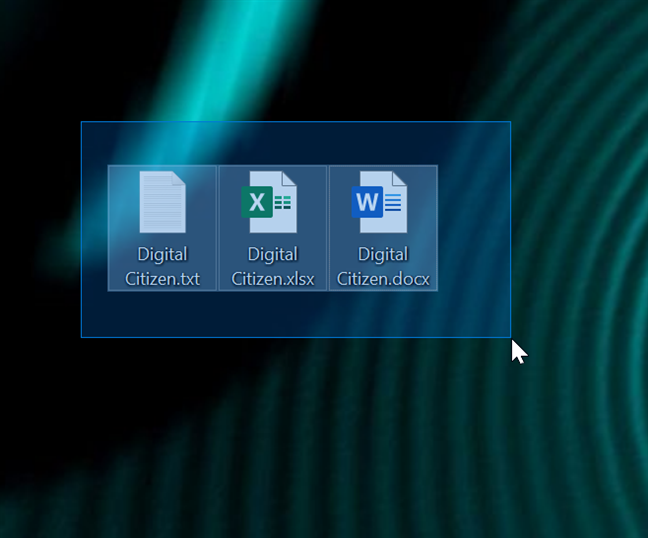
Almak istediğiniz öğeleri seçin
Ardından, sol fare düğmesine tıklayın veya seçiminize bir kez dokunun ve ardından vurgulanan verileri almak için basılı tutun. İmleci hareket ettirerek seçiminizi istediğiniz konuma doğru sürükleyin.

Vurgulanan verileri alın ve istediğiniz konuma sürükleyin
Çoğu durumda, imleciniz ekranınızdaki hedef konuma ulaştığında gerçekleştirmek üzere olduğunuz eylem hakkında en azından bir ipucu alırsınız. Örneğin, dosyalarımızı hedef klasöre taşımamız konusunda bilgilendiriliriz. Son olarak, sol fare düğmesini bırakarak veya parmağınızı ekrandan kaldırarak öğeyi bırakın.
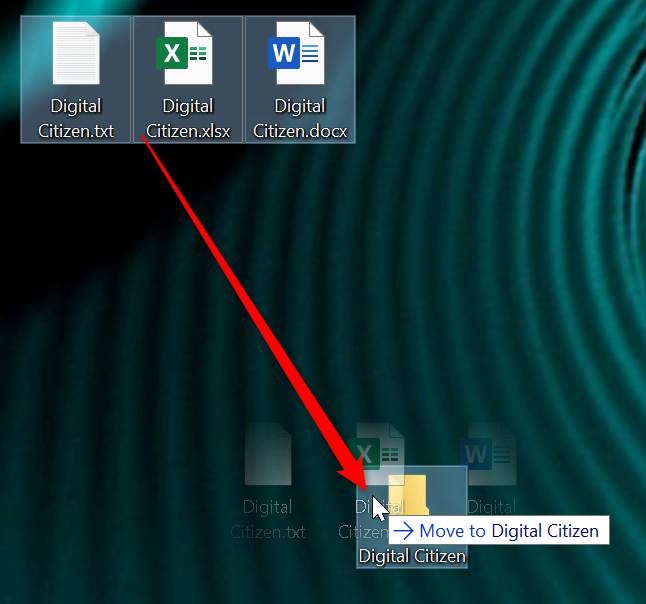
(Drag)Dosyaları taşımak için bir klasöre sürükleyip bırakın
İPUCU:(TIP:) Seçtiğiniz verileri taşımak yerine kopyalamak için sürükleyip bırakırken Ctrl tuşunu basılı tutabileceğinizi biliyor muydunuz ? (Did)Daha fazla ayrıntı ve ipucu için Windows'ta kesme, kopyalama ve yapıştırma(cutting, copying, and pasting in Windows) hakkındaki makalemize göz atın .
Kısayol oluşturma(creating shortcuts) , dosya açma veya ekleme ve öğeleri Başlat'a(pinning items to Start) veya görev çubuğuna(to the taskbar) sabitleme gibi diğer eylemleri gerçekleştirmek için de sürükle ve bırak özelliğini kullanabilirsiniz .
Mac'te nasıl sürükleyip bırakılır
Nasıl sürükleyip bırakacağınızı veya Mac'te(Mac) nasıl tıklayıp sürükleyeceğinizi merak ediyorsanız , bu hareket başlangıçta çağrıldığı gibi, talimatlar Windows'takilerden(Windows) o kadar da farklı değildir . İlk(First) olarak, metnin veya öğelerin sürükleyip bırakmak istediğiniz bölümünü seçin .(select the portion of text)

Mac'te(Mac) sürükleyip bırakmak istediğiniz metni seçin
Vurgulanan verileri tıklayıp basılı tutarak (izleme dörtgenini veya fareyi kullanarak) alın ve ardından imleci ekranda hareket ettirerek seçiminizi istediğiniz konuma sürükleyin.

Seçilen verileri alın ve sürükleyin
İstediğiniz hedefe ulaştığınızda seçiminizi bırakmak için fare düğmesini veya izleme dörtgenini bırakın. Bizim durumumuzda, metnin hemen istenen konuma taşındığını görebilirsiniz.
İPUCU: (TIP:)Mac'te metni Kesmenin, Kopyalamanın ve Yapıştırmanın 5 yolu(5 ways to Cut, Copy, and Paste text on Mac) olduğunu biliyor muydunuz ?

(Drag)Verilerinizi taşımak için Mac'te (Mac)sürükleyip bırakın
Öğeleri seçme ve bunları taşımak veya çoğaltmak için sürükle ve bırak özelliğini kullanma hakkında ayrıntılar için, Mac'te dosya ve klasörleri kesme, kopyalama ve yapıştırma(cutting, copying, and pasting files and folders on a Mac) hakkındaki kılavuzumuzu okuyun .
Android akıllı telefonlarda, iPhone'larda ve diğer dokunmatik ekranlı cihazlarda nasıl sürükleyip bırakılır
Talimatlar Android(Android) , iOS, iPadOS vb. cihazlarda aynı olduğundan, ne tür dokunmatik ekranlı cihaz kullandığınız önemli değildir . Bu bölümü göstermek için bir Android akıllı telefon kullanıyoruz. (Android)İlk(First) olarak, sürükleyip bırakmak istediğiniz simgeyi bulun.

Android'de(Android) sürükleyip bırakmak istediğiniz simgeyi bulun
Simgeyi almak için dokunun ve basılı tutun. Ardından parmağınızı kaldırmadan istediğiniz yere doğru hareket ettirmeye başlayın. Bir iPhone kullanıyorsanız, çok uzun süre tutmayın, aksi takdirde bağlamsal bir menü açarsınız.

Simgeyi alın ve sürüklemeye başlayın
İstediğiniz hedefe ulaştığınızda, sürükle ve bırak işlemini bitirmek için parmağınızı ekrandan kaldırın. Simgeyi Ana ekranda(Home screen) başka bir konuma taşıdık .
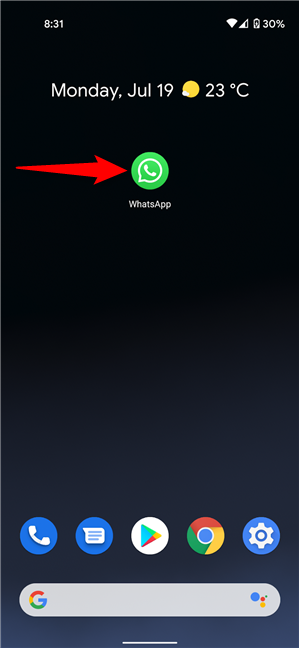
(Drag)Bir kısayolu başka bir konuma sürükleyip bırakın
Android sürükle ve bırak işlemi çok önemlidir . Bunun nedeni , Android kısayollarını yönetmek(managing the Android shortcuts) veya Hızlı Ayarları özelleştirmek(customizing the Quick Settings) gibi cihazınızda birçok önemli işlemi gerçekleştirmek için buna ihtiyacınız olmasıdır .
Sürükle ve bırak hareketini neden kullanmanız gerekiyor?
Sürükle(Drag) ve bırak, cihazlarınızda farklı eylemler gerçekleştirmenin daha basit bir yöntemidir. Çoğu durumda, onu kullanmak size çok değerli zaman kazandırabilir. Bu kılavuzu kapatmadan önce merak ediyoruz: bundan sonra sürükle ve bırak yöntemini kullanacak mısınız? Ayrıca, jesti neden kullanma ihtiyacı duydun? Yorumlar bölümünde bize hikayenizi anlatın .(Tell)
Related posts
Screenshots nereye gidiyor? Onları Windows, Mac, Android veya iOS'ta bulun
ücretsiz QR code jeneratör kullanan QR code s nasıl oluşturulur
Spotify'da aynı şarkı defalarca nasıl çalınır?
Windows 10'deki uygulamaları en aza indirmenin ve maksimize etmenin 7 yolu
Windows'de tek bir tıklama ile çift tıklamanın 5 yolu
Windows üzerinde birden fazla dosya seçmek için nasıl
Windows 11'da Snap düzenleriyle ekrana nasıl bölünür
Windows app or program bir keyboard shortcut ile nasıl çalıştırılır
Skype mesajları nasıl silinir (Windows, Android, iPhone, Mac)
Windows, Android, iPhone ve Mac'te Skype aramaları nasıl kaydedilir?
Google Drive için File Explorer nasıl eklenir
Zoom toplantısına katılmanın 6 yolu
Windows 10'un Dosya Gezgini'ni istediğiniz herhangi bir klasörde başlatma
Windows 10'da ekran görüntüsü almak için Snip & Sketch nasıl kullanılır?
Dosya Gezgini'nden Mail, Skype, Dropbox veya OneDrive gibi uygulamalara iki adımda nasıl dosya paylaşılır?
Cortana için en faydalı 25 komut ve soru
Windows içinde Run command penceresini açmak için 6 yol
Gündeminizi Windows 10'un görev çubuğundan nasıl görüntüleyebilir ve yönetebilirsiniz?
Google Chrome ile Windows 10'un Zaman Çizelgesi nasıl kullanılır?
Windows 10 Timeline ve en iyi şekilde nasıl yapılır
